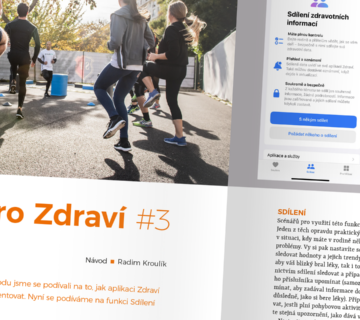
Tipy pro Zdraví #3
V předchozích dílech tohoto návodu jsme se podívali na to, jak aplikaci Zdraví správně nastavit, a jak se v ní zorientovat. Nyní se podíváme na funkci Sdílení a sběr dat.
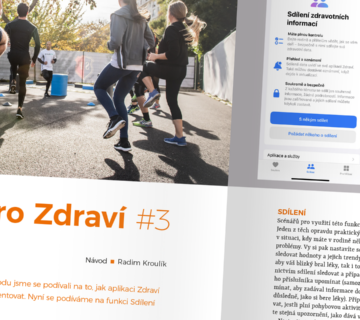
V předchozích dílech tohoto návodu jsme se podívali na to, jak aplikaci Zdraví správně nastavit, a jak se v ní zorientovat. Nyní se podíváme na funkci Sdílení a sběr dat.

Jsme tu pro to, abychom vám přinášeli tipy a praktické návody, ale sem tam se obecná edukace o zajímavých tématech souvisejících s technologickými trendy taky hodí. A tak rozjíždíme nový seriál o umělé inteligenci, ve kterém si postupně posvítíme na to nejzajímavější z téhle oblasti a pořádně si to rozebereme. Dnes si vezmeme na paškál Siri a ostatní umělé asistenty a asi zchladíme mnohá nereálná očekávání z nástupu AI.

Už jste někdy uvažovali nad tím, jestli je fotka u nějaké zprávy pravá? Nechce si někdo hrát s fakty? Někdy je náročné zjistit, kde je pravda. A co když vám spadne telefon do vody? Jak správně postupovat? Dočkali jsme se novinek v oblasti vyzvánění od Applu? To vše vás čeká v těchto náhodných tipech!

Dostali jsme se na konec našeho seriálu a čeká nás export projektu z iPadu. Podíváme se nejen na to, jak vyexportovat hotové video, ale i na přenos projektu na Mac.
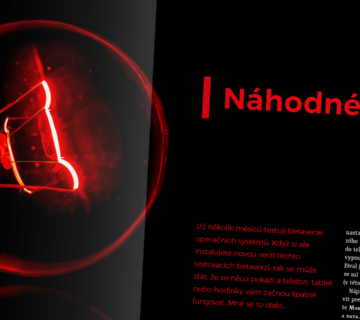
Už několik měsíců testuji betaverze operačních systémů. Když si ale instalujete novou verzi těchto testovacích betaverzí, tak se může stát, že se něco pokazí a telefon, tablet nebo hodinky vám začnou špatně fungovat. Mně se to stalo…
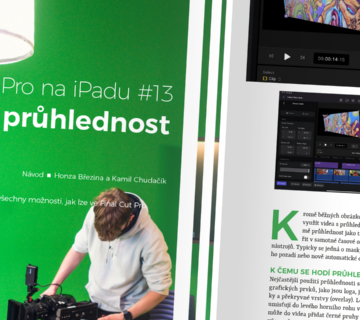
V tomto článku se podíváme na všechny možnosti, jak lze ve Final Cut Pro na iPadu pracovat s průhledností. Kromě běžných obrázkových formátů lze využít videa s průhledností a samozřejmě průhlednost jako takovou vytvořit v samotné časové ose pomocí různých nástrojů. Typicky se jedná o masky, klíčování zeleného pozadí nebo nově automatické odstranění pozadí.
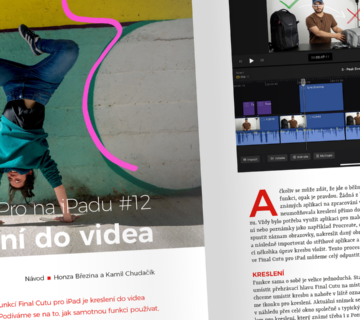
Jedna z nových a ojedinělých funkcí Final Cutu pro iPad je kreslení do videa s automatickým animováním. Podíváme se na to, jak samotnou funkci používat, a také na to k čemu kreslení do videa může být užitečné.

Tento díl našeho seriálu o Final Cut Pro pro iPad se věnuje střihu rozsáhlých projektů. Všechny principy, které jsme zmínili v předchozích dílech o střihu malých projektů, jsou prakticky totožné. Dáme však důraz na rozdíly a tipy z praxe, které usnadní práci.
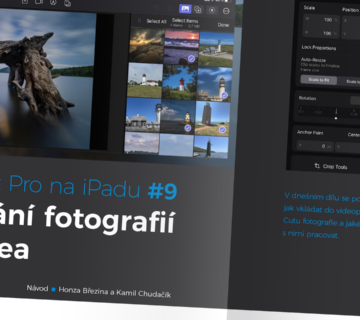
V dnešním dílu se podíváme na to, jak vkládat do videoprojektů ve Final Cutu fotografie a jaké máme možnosti s nimi pracovat.
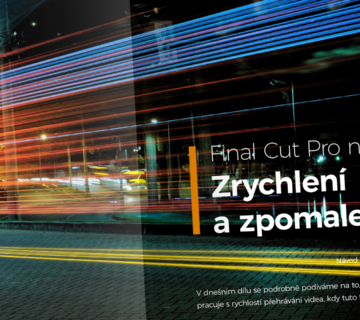
V dnešním dílu se podrobně podíváme na to, jak se ve Final Cut Pro na iPadu pracuje s rychlostí přehrávání videa, kdy tuto funkci je vhodné využít a kdy ne.
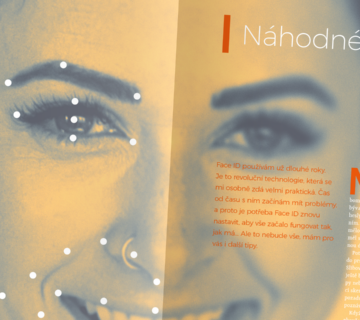
Face ID používám už dlouhé roky. Je to revoluční technologie, která se mi osobně zdá velmi praktická. Čas od času s ním začínám mít problémy, a proto je potřeba Face ID znovu nastavit, aby vše začalo fungovat tak, jak má… Ale to nebude vše, mám pro vás i další tipy.

Dnes se podíváme na to, jak jednoduše a efektivně stříhat menší projekty ve Final Cutu na iPadu. Možností je celá řada, tento postup je ten, který se mně osobně osvědčil nejvíc.

Dnes se podíváme detailně na tzv. Jog Wheel. Jedná se o nový nástroj, který zjednodušuje práci s časovou osou a je asi nejvýraznější novinkou verze pro iPad.
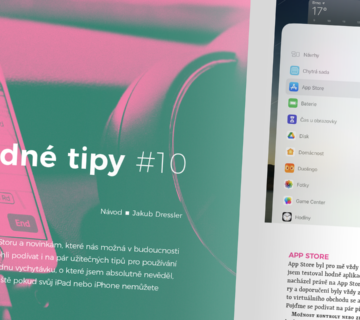
Minule jsem se věnoval App Storu a novinkám, které nás možná v budoucnosti čekají, a proto bychom se mohli podívat i na pár užitečných tipů pro používání App Storu. Našel jsem ale i jednu vychytávku, o které jsem absolutně nevěděl, a zdá se mi docela super. Zvláště pokud svůj iPad nebo iPhone nemůžete ovládat tlačítky.

Tentokrát se v našem seriálu podíváme na unikátní možnost záznamu videa pomocí iPadu přímo v prostředí Final Cutu. Proč? Protože nabízí větší kontrolu a profesionálnější ovládání, než systémová aplikace Fotoaparát.